finestre11 è diventato ancora più interessante! La sua ultima versione, 22h2, ora include una funzionalità chiamata Live Captions, che può visualizzare i sottotitoli in tempo reale per file audio e video. Questo non solo può aiutare chi soffre di perdita dell’udito, ma può anche aiutare i non madrelingua o coloro che cercano di imparare una nuova lingua. La parte migliore? Puoi personalizzare i sottotitoli a tuo piacimento e farli apparire su qualsiasi parte dello schermo. Inoltre, non è necessaria alcuna connessione Internet per abilitare o disattivare i sottotitoli in tempo reale.
Puoi utilizzare la funzione Sottotitoli in tempo reale per trasformare l'audio in testo mentre guardi i tuoi programmi e film preferiti o mentre ascolti audiolibri o podcast. Tuttavia, questa funzione non è disponibile sulle versioni precedenti di versioni di Windows, ma non preoccuparti. Windows 10 caratteristiche di accessibilità include l'opzione per riprodurre i sottotitoli nella parte inferiore del video che stai guardando, se il file è disponibile.
Come abilitare e disabilitare i sottotitoli in tempo reale su Windows 11
Esistono due modi per abilitare i sottotitoli in tempo reale sul tuo dispositivo Windows 11. Indipendentemente da quale scegli, il risultato finale sarà lo stesso, Windows visualizzerà una trascrizione automatica per il video o l'audio che stai attualmente riproducendo.
Abilita e disabilita i sottotitoli in tempo reale dall'app Impostazioni
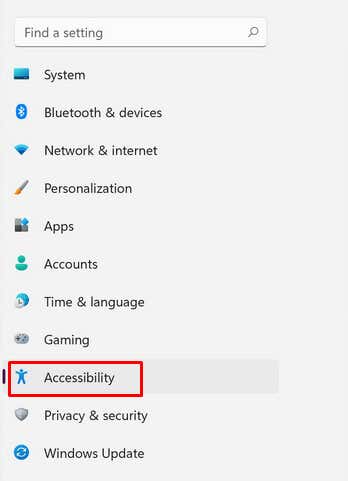
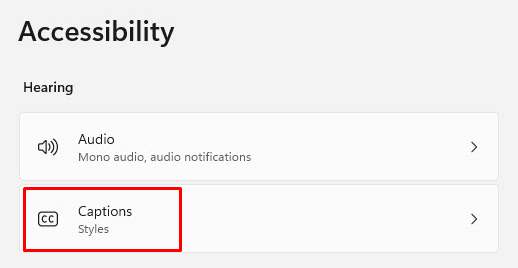
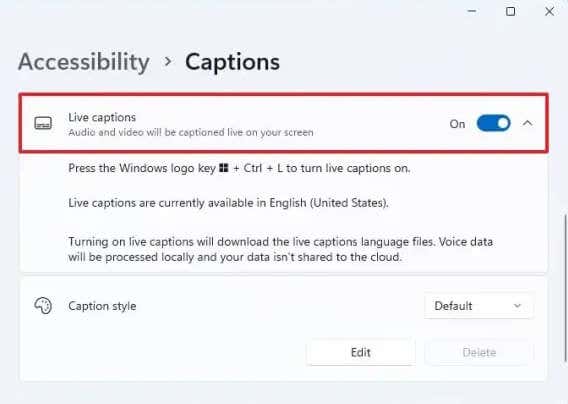
Nota: quando abiliti i sottotitoli in tempo reale per la prima volta sul tuo dispositivo, ti verrà chiesto di scaricare i file della tua lingua preferita. Tuttavia, al momento è disponibile solo l'inglese americano. Microsoft sta attualmente lavorando per aggiungere più lingue. Il download non è grande, solo circa 98,3 Mb, e verrà completato in pochissimo tempo.
Abilita e disabilita i sottotitoli in tempo reale dal Centro operativo
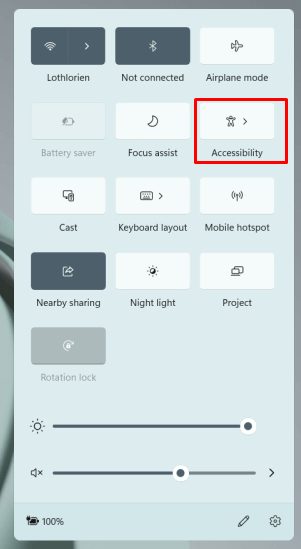
Non importa quale metodo scegli per abilitare o disabilitare i sottotitoli in tempo reale, puoi attivarli e disattivarli semplicemente premendo il tasto Windows+ CTRL+ Lsulla tastiera.
Come personalizzare i sottotitoli in tempo reale
Windows 11 22h2 o versioni successive ti consente di personalizzare lo stile dei sottotitoli in tempo reale. Questo è un ottimo modo per rendere le didascalie più facili da leggere. Puoi modificare il colore dello sfondo, il colore del testo, la dimensione del testo e la sua posizione sullo schermo. Ecco come farlo:
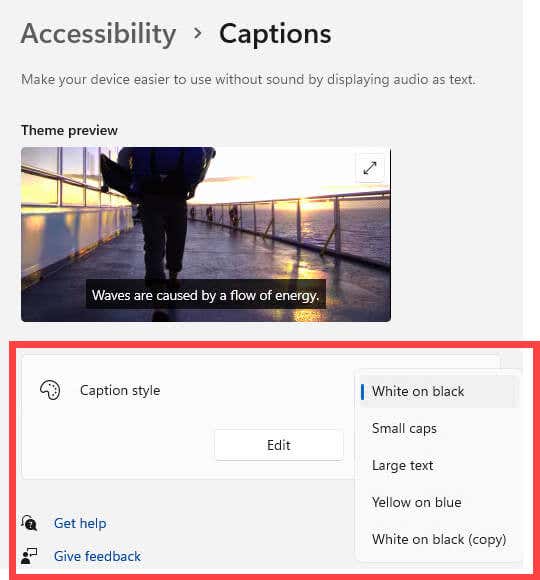
Sottotitoli il tuo discorso
Sapevi che la funzionalità Sottotitoli in tempo reale di Windows 11 ti consente di aggiungere sottotitoli al tuo discorso? Basta usare il microfono per farlo. Questo è un ottimo modo per sottotitolare le riunioni dal vivo o il tuo podcast. Tuttavia, affinché questa funzione funzioni correttamente, devi assicurarti che non sia riprodotto altro audio sul tuo dispositivo.
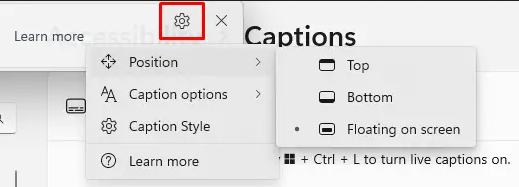
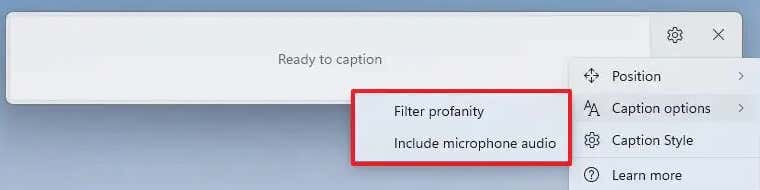
Tieni presente che questa funzionalità verrà disattivata automaticamente ogni volta che disattivi i sottotitoli in tempo reale o quando riavvii il dispositivo. Dovrai accenderlo manualmente ogni volta che intendi utilizzarlo.
Come abilitare i sottotitoli su Windows 10
I sottotitoli non sono la stessa cosa dei sottotitoli in tempo reale, né sostituiscono questa funzionalità di Windows 11. Sono sottotitoli dettagliati e codificati nel tempo e appariranno al momento giusto durante il video che stai guardando. Sebbene non siano la stessa cosa dei sottotitoli live, i sottotitoli codificati sono di grande aiuto quando si guardano video in una lingua straniera. Anche le persone non udenti e con problemi di udito li usano per capire meglio cosa viene detto nei film che stanno guardando..
Puoi attivare i sottotitoli in Windows 10 seguendo questi passaggi:
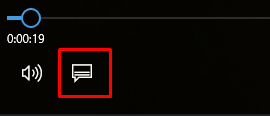
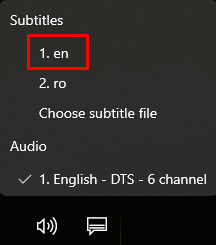
Se un file di sottotitoli non è disponibile per il video che stai guardando, dovresti ricevere un messaggio pop-up che ti informa che non ci sono sottotitoli da visualizzare.
Come personalizzare i sottotitoli su Windows 10
Puoi personalizzare il modo in cui il tuo dispositivo Windows 10 visualizza i sottotitoli:
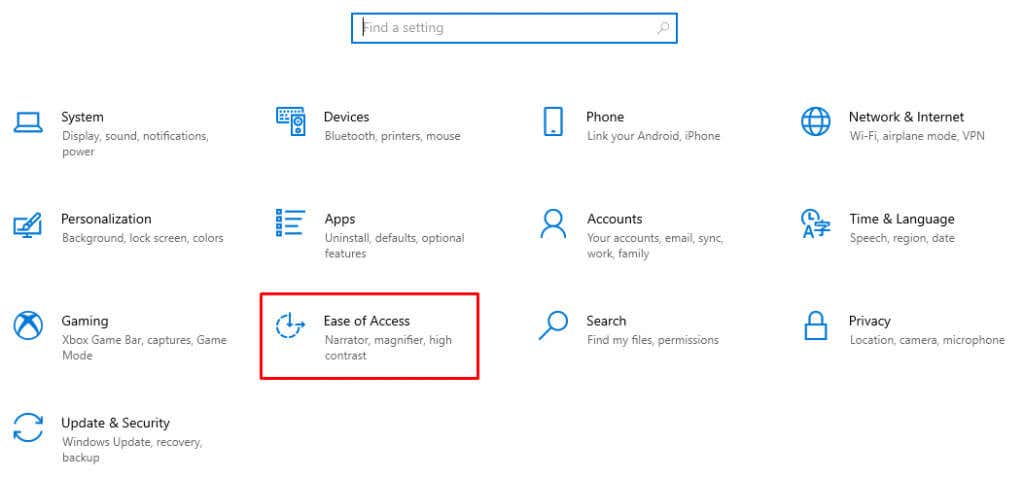
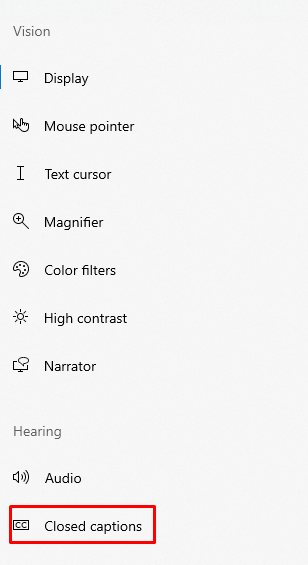
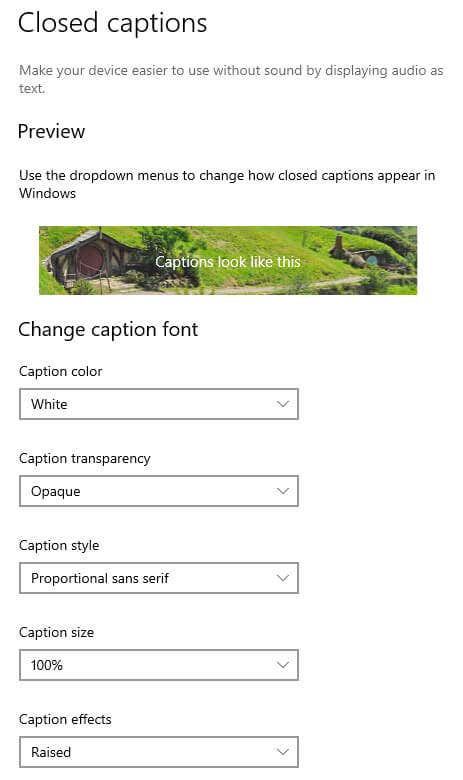
Se non sei soddisfatto delle tue scelte, seleziona semplicemente Predefinitoper il menu a discesa di ciascuna categoria e i sottotitoli torneranno allo stile originale di Windows 10.
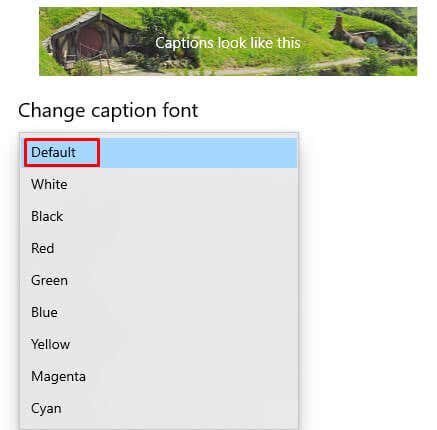
Live Caption è una funzionalità straordinaria che può offrire agli utenti di tutto il mondo la comodità di convertire l'audio in testo. Consente agli utenti di ascoltare ciò che viene detto nei notiziari, nelle conferenze, nei videoclip narrati e in tutte le altre fonti audio.
Inoltre, rimuove i confini della comunicazione per gli studenti di qualsiasi lingua, aiutandoli a comprendere più facilmente i diversi dialetti. Quindi dimentica software costosi o la stressante risoluzione dei problemi: ora puoi utilizzare i sottotitoli in tempo reale direttamente all'interno di Windows come se fosse un normale programma.
.